Reklamcılık
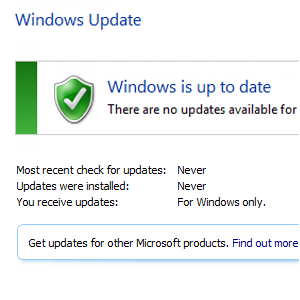 Windows Update, bilgisayarınızın çalışır durumda ve güncel kalması için Microsoft'un işletim sisteminin temel unsurlarından biridir. Onsuz, bilgisayarınız kötü amaçlı yazılımları özgürce toplar, yama uygulanmamış güvenlik açıklarından yararlanılır ve genellikle işler oldukça yavaş çalışır.
Windows Update, bilgisayarınızın çalışır durumda ve güncel kalması için Microsoft'un işletim sisteminin temel unsurlarından biridir. Onsuz, bilgisayarınız kötü amaçlı yazılımları özgürce toplar, yama uygulanmamış güvenlik açıklarından yararlanılır ve genellikle işler oldukça yavaş çalışır.
Neyse ki, bilgisayarınızda Windows 7 PC veya dizüstü bilgisayarınıza yeni işlevler, düzeltmeler, hizmet paketleri ve aygıt sürücüleri ekleyebilen Windows Update bulunur.
Ancak Windows Update yanlış gittiğinde ne olur? En son güncellemeleri yükleme sorunlarının üstesinden nasıl gelir ve bilgisayarınızı güvenli ve işlevsel tutarsınız?
Windows Update'in Önemi
Yeni yazılım yüklü olmayan bir bilgisayar çalıştırmıyorsanız, yeni donanım eklemezsiniz ve cihaz hiçbir zaman İnternet'e bağlı olmaz, o zaman muhtemelen Windows Update'e ihtiyacınız olmaz.
Ama o zaman, bu gün ve çağda bir bilgisayarı kim bu şekilde kullanır?
Gerçek şu ki, Windows Update son derece önemlidir. Etkinleştirmeli ve en az haftada bir kontrol edecek şekilde ayarlamalısınız. Güncellemeleri arka planda bilgisayarınıza indirmek için akıllıca tasarlandığından, gerçekten endişelenmenize gerek yok bu konuda – otomatik sistem, siz olağan görevleri yerine getirirken bilgisayarınızı güvenli ve işlevsel tutacaktır.
Windows Güncellemeleri Çalıştığında

Windows Update'in mevcut durumunu şuradan kontrol edebilirsiniz: Denetim Masası > Sistem ve Güvenlik > Windows Updateveya Başlat menüsüne "güncelle" yazıp ilk sonucu seçerek.
Buradan, güncellemeler için anında bir kontrol başlatabilir veya Windows 7'nin ne sıklıkta çalışmasını istediğinizi planlayabilirsiniz. gerekli düzeltmeleri ve sürücüleri toplamak ve yüklemek için Windows Update sunucularına bağlanın. bilgisayar. Ayrıca bilgisayara güncellemeleri yüklemek yerine yalnızca indirmesini de söyleyebilirsiniz – bu HDD'nizde sınırlı alanınız varsa veya dil gibi gereksiz güncellemeleri yüklemekten kaçınmak istiyorsanız kullanışlıdır. paketler.
Başarısız Windows Güncellemelerinde Sorun Giderme
Windows Update çalışmadığında, bilgisayarınıza yüklemek üzere indirilen öğelerin Windows Update sayfasındaki listeden kaybolmadığını fark etmelisiniz.
Temel olarak, bu öğeler yüklenemedi ve yüklenene veya atılana kadar listede kalacak (öğeleri sağ tıklayıp uygun seçeneği belirleyerek gizleyebilirsiniz).
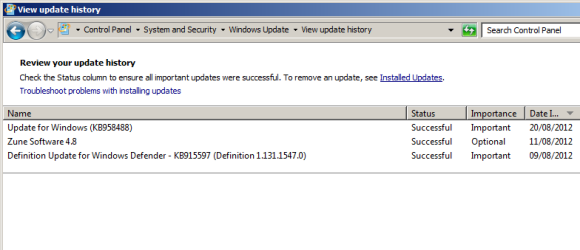
(Kısmen) yüklenen başarısız bir güncelleme genellikle bir tür hata mesajıyla vurgulanır. Windows Update geçmişinizi (Windows'un yüklenmesi için indirilen tüm öğelerin) kontrol etmek için, Güncelleme geçmişini görüntüle Windows Update ekranının sol bölmesindeki seçeneği.

Ayrıca ziyaret etmelisiniz Güncellemeleri yükle güncellemeleri karşılaştırmak ve hangi Windows Update'in soruna neden olduğunu gösterebilecek farkları aramak için ekran. Ayrıca, sonraki güncellemelerde bir soruna neden olması durumunda, başarıyla yüklenen son güncellemeyi kaldırmayı deneyebilirsiniz.
Windows Update sorunlarını gidermenin başka bir yolu, işlemi manuel olarak başlatmak ve bekleyen her güncellemeyi birer birer indirip yüklemek ve istendiğinde bilgisayarın yeniden başlatılmasına izin vermektir. Kulağa pek hoş gelmeyebilir, ancak bu basit adım, sorunu birkaç dakika içinde çözebilir.
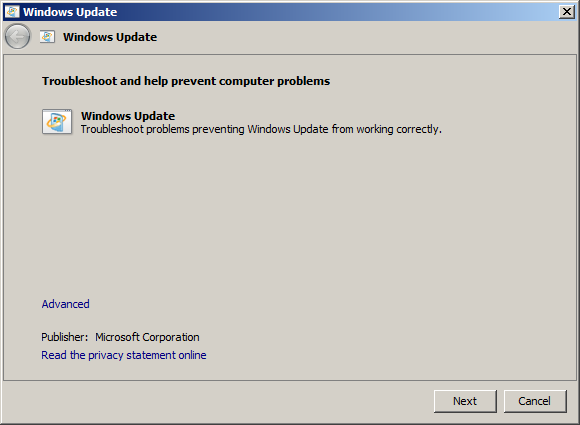
Windows 7 Sorun Giderme aracı sayesinde Windows Update yükleme sorunlarının üstesinden gelmenin başka bir yolu daha var. Bunu çalıştırmak için tıklayın Başlangıç ve "sorun giderme" yazın. İlk önce listelenen aracı görmelisiniz, bu nedenle açmak için seçin. Altında Sistem ve Güvenlik, aramak Windows Update ile ilgili sorunları düzeltinve sihirbazı sonuna kadar izleyin.
.NET Framework ile Güncelleme Yüklemesini Engelleyen Bir Sorun mu Var?
Windows Update ile ilgili sorunların üstesinden gelmenin başka bir yolu da söz konusu hizmetin ötesine bakmaktır. Bazı Windows Güncellemeleri, Microsoft .NET Framework'ün yüklenmesini gerektirir – ancak ya o yazılım düzgün çalışmıyorsa?

Bu olasılığı ortadan kaldırmak için, bilgisayarınızın .NET yüklemesinin durumunu doğrulamak için .NET Framework Kurulum Doğrulama Aracından yararlanabilirsiniz. için Aaron Stebner'ın MSDN bloguna gidin aracı indir.
Herhangi bir hata bulursanız, .NET Framework Temizleme Aracı seçtiğiniz .NET sürümünü kaldırarak (bilgisayarınızda çerçevenin birden çok yüklemesi olabilir) işleri toparlamak için kullanılabilir. Bu yapıldıktan sonra, indirin Microsoft'tan bağımsız yükleyici.
Bu yeniden yüklendiğinde, başarılı bir düzeltme/güncelleme/hizmet paketi kurulumunun sonucu olarak, umarız Windows Update'e dönebilirsiniz!
Windows Update'in Yeniden Çalışmasını Sağlayın!
Windows Update'i çalıştırırken ortaya çıkabilecek çeşitli sorunlarla, bunun değerinden daha fazla sorun olduğunu hissedebilirsiniz. Oysa gerçek bunun tam tersidir. Birkaç dakikalık sorun giderme için, açıklardan yararlanma ve donanım sürücülerinden kaynaklanan sorunlarla mücadele ederek saatlerce zaman kazanabilirsiniz.
Windows Update, Windows 7'nin bu kadar iyi çalışmasını sağlayan hayati bir unsurdur, bu yüzden açın, kullanın ve herhangi bir sorun bulursanız, üstesinden gelmek için bu adımları kullanın!
Resim Kredisi: Lifemaestro aracılığıyla .NET Logosu
Christian Cawley Güvenlik, Linux, Kendin Yap, Programlama ve Tech Açıklaması'nın Editör Yardımcısıdır. Ayrıca The Really Useful Podcast'i üretir ve masaüstü ve yazılım desteği konusunda geniş deneyime sahiptir. Linux Format dergisine katkıda bulunan Christian, bir Raspberry Pi tamircisi, Lego aşığı ve retro oyun hayranıdır.